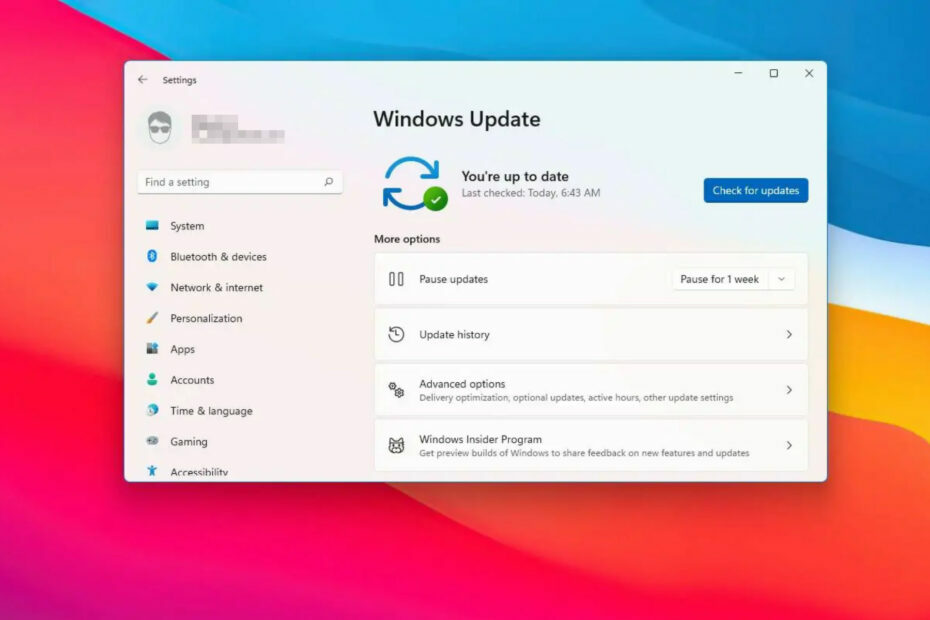Το λειτουργικό σύστημα Windows διαθέτει ενσωματωμένη προστασία από ιούς που ονομάζεται Windows Defender. Εάν το πρόγραμμα ασφαλείας έχει ρυθμιστεί ώστε να εντοπίζει και να αποκαθιστά απειλές στη συσκευή σας, το Windows Defender Antivirus θα καραντίνα ύποπτα αρχεία.
Ωστόσο, κατά καιρούς το Windows Defender ενδέχεται να διαγράψει τα αρχεία που δεν αποτελούν απαραίτητα απειλή. Εάν είστε βέβαιοι ότι τα αρχεία που διαγράφηκαν από το Windows Defender δεν αποτελούν απειλή ή έχετε χρήση για αυτά, τότε ίσως θέλετε να επαναφέρετε τα διαγραμμένα αρχεία.
Αυτό είναι το πρόβλημα που μοιράστηκε ένας χρήστης των Windows 10 Microsoft Answers.
Το Windows Defender διαγράφει συνεχώς τα αρχεία μου ΧΩΡΙΣ η άδειά μου. Εξαιτίας αυτού έχω υποστεί μεγάλη απώλεια δεδομένων. Ακόμα κι αν απενεργοποιήσω την προστασία σε πραγματικό χρόνο, ενεργοποιείται ξανά αυτόματα και διαγράφει τα αρχεία μου. Δεν τηρεί καν τους αποκλεισμούς που έχω κάνει.
Επαναφέρετε τα αρχεία σας ακολουθώντας τα παρακάτω βήματα.
Πώς μπορώ να διακόψω το Windows Defender από τη διαγραφή αρχείων στα Windows 10;
1. Επαναφορά αντικειμένων καραντίνας
- Εάν χρησιμοποιείτε μια νεότερη έκδοση της Ασφάλειας των Windows, δείτε πώς μπορείτε να βρείτε τις Καραντίνες Απειλές.
- Ανοιξε Ασφάλεια των Windows.
- Ανοιξε Προστασία από ιούς και απειλές και κάντε κλικ στο Ιστορία απειλών.
- Υπό "Καραντίνα απειλές" Κάντε κλικ Δείτε ολόκληρο το ιστορικό.

- Τώρα αναζητήστε το στοιχείο που θέλετε να επαναφέρετε και κάντε κλικ στο Επαναφορά.
- Αργότερα, μπορείτε να πλοηγηθείτε στο Προστασία από ιούς & απειλές> Ρυθμίσεις προστασίας από ιούς & απειλές> Εξαιρέσεις και επιτρεπόμενα αρχεία για να αποτρέψετε το Windows Defender να τα διαγράψει ξανά.
Εναλλακτικά, κάντε τα εξής εάν δεν μπορείτε να βρείτε την ενότητα Καραντίνα.
- Ανοιξε Προστασία από ιούς και απειλές και κάτω Τρέχουσες απειλές, κάντε κλικ στο Επιλογές σάρωσης.
- Ελέγξτε στην ενότητα "Καραντίνες απειλές " για τα καταργημένα αρχεία σας.
- Εδώ μπορείτε να διαγράψετε ή να επαναφέρετε τυχόν αφαιρεθέντα αρχεία με ευκολία.
2. Επαναφορά καραντίνας με γραμμή εντολών
- Τύπος cmd στο πλαίσιο αναζήτησης.
- Κάντε δεξί κλικ στη γραμμή εντολών και επιλέξτε "Εκτελέστε ως διαχειριστής ».
- Στη γραμμή εντολών, μεταβείτε στον ακόλουθο φάκελο Windows Defender πληκτρολογώντας την ακόλουθη εντολή.
cd C: \ Αρχεία προγράμματος \Windows Defender
- Στη συνέχεια, πληκτρολογήστε την ακόλουθη εντολή και πατήστε enter.
dir * .exe - Στη γραμμή εντολών πληκτρολογήστε την ακόλουθη εντολή πατήστε OK.
mpcmdrun -restore -listall - Αυτό θα εμφανίσει όλα τα αντικείμενα που βρίσκονται σε καραντίνα στο σύστημά σας.
- Τώρα εισαγάγετε την ακόλουθη εντολή και πατήστε enter.
mpcmdrun - restore - όλα - Αυτό θα επαναφέρει όλα τα αντικείμενα σε καραντίνα από τη λίστα στον προηγούμενο προορισμό του.
- Αυτό είναι. Επαναφέρατε με επιτυχία όλα τα αντικείμενα σε καραντίνα από το Windows Defender.
ΣΧΕΤΙΚΕΣ ΙΣΤΟΡΙΕΣ ΠΟΥ ΜΠΟΡΕΙ ΝΑ Αρέσει:
- Πλήρης επιδιόρθωση: Η υπηρεσία Windows Defender δεν θα ξεκινήσει στα Windows 10
- Επιδιόρθωση: Το Windows Defender δεν θα ενεργοποιηθεί στα Windows 10
- Πλήρης επιδιόρθωση: Ο Windows Defender απενεργοποιείται από την Πολιτική ομάδας